В наши дни есть приложение для всего, и легко дойти до того, что на вашем iPhone их так много, что значительная часть из них просто забыта, и вскоре свободное место становится проблемой.
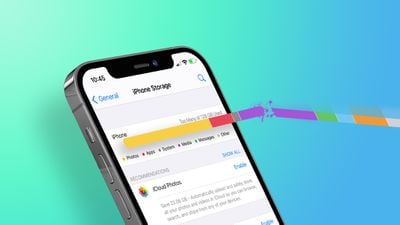
К счастью, есть простой способ отслеживать, какие приложения вы используете чаще всего и какие из них, по сути, стали избыточными, и просто занимают ненужное место на вашем домашнем экране, а также поглощают память. Выполните следующие шаги, чтобы узнать, как это сделать.
Как определить и удалить неиспользуемые приложения
- Запустите приложение Настройки на вашем iPhone.
- Нажмите Основные.
- Нажмите Хранилище iPhone.

- Загрузится список всех приложений (включая предустановленные) на вашем iOS-устройстве, отсортированный по размеру, где сначала будут перечислены самые большие приложения. Прокрутите список и посмотрите на дату Последнее использование: под названием каждого приложения. (В качестве альтернативы, измените фильтр сортировки Размер на Последнее использование.) Если вы не открывали приложение несколько недель или месяцев, или если там написано Никогда не использовалось, то рассмотрите возможность его удаления – нажмите на приложение в списке.

- На этом экране представлены два варианта удаления. Нажмите Сгрузить приложение, чтобы выгрузить приложение, но сохранить все документы и данные (они будут восстановлены, если вы позже переустановите приложение) или нажмите Удалить приложение, чтобы удалить приложение и все связанные с ним данные с вашего устройства. Если с приложением связаны какие-либо файлы, вы также можете нажать Изменить и удалить их по отдельности.
Если вы склонны скачивать много приложений, которые часто остаются неиспользуемыми, рассмотрите возможность включения рекомендации в меню «Хранилище iPhone» для автоматической выгрузки неиспользуемых приложений, когда у вас мало свободного места.
Как переустановить удаленные приложения
Если вы удалили приложение, но позже решили, что хотите его использовать (и оно все еще доступно в App Store), просто выполните следующие шаги, чтобы восстановить его.
- Проведите вниз по домашнему экрану, чтобы вызвать поиск.
- Введите название приложения, которое вы ищете.
- Нажмите кнопку Повторно загрузить (значок облака со стрелкой, указывающей из него), чтобы снова загрузить приложение.

Нужно освободить больше места? Ознакомьтесь с нашим специальным руководством по экономии места на iPhone для получения дополнительных советов.

















